Lihat berbagai cara untuk memperbarui driver Bluetooth Anda
- Driver Bluetooth yang hilang pada perangkat Windows 10 Anda tidak memungkinkan untuk digunakan, jadi kami akan menunjukkan kepada Anda di artikel ini cara memperbaiki masalah tersebut.
- Mengunduh driver dari situs web pabrikan resmi adalah cara cepat untuk memperbaiki masalah Bluetooth, tetapi perangkat lunak khusus menawarkan jalur yang paling andal.
- Jangan lupa untuk memeriksa Windows 10 Anda untuk pembaruan terbaru sebelum menginstal driver Bluetooth di PC Anda.
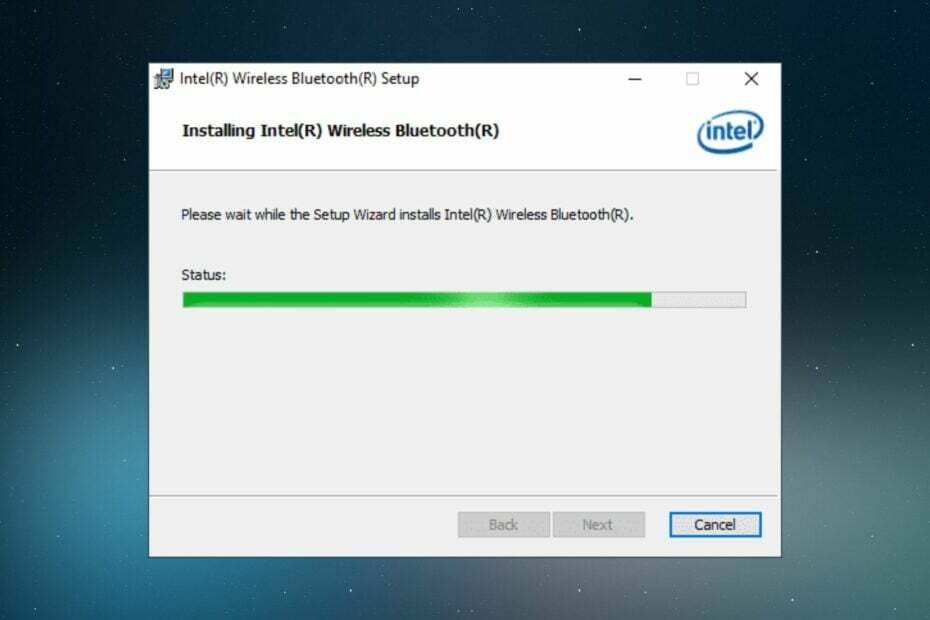
XINSTALL DENGAN MENGKLIK FILE DOWNLOAD
Perangkat lunak ini akan menjaga dan menjalankan driver Anda, sehingga menjaga Anda aman dari kesalahan umum komputer dan kegagalan perangkat keras. Periksa semua driver Anda sekarang dalam 3 langkah mudah:
- Unduh DriverFix (file unduhan terverifikasi).
- Klik Mulai Pindai untuk menemukan semua driver yang bermasalah.
- Klik Perbarui Driver untuk mendapatkan versi baru dan menghindari malfungsi sistem.
- DriverFix telah diunduh oleh 0 pembaca bulan ini.
Teknologi nirkabel telah berkembang, dan menjadi semakin penting setiap hari. Bluetooth memungkinkan Anda memasangkan banyak perangkat ke PC Anda. Namun, Anda mungkin tidak dapat menambahkan perangkat Bluetooth ke Windows 10 Anda. Inilah sebabnya mengapa Anda harus memastikan Anda menginstal driver Bluetooth versi terbaru.
Sebagian besar perangkat, sudah memiliki Bluetooth bawaan sementara yang lain tidak dan Anda perlu mengunduh dan menginstalnya di PC Anda. Pada artikel ini kami akan mengeksplorasi cara yang paling andal dan efisien bagaimana Anda dapat menginstal driver Bluetooth yang hilang pada perangkat Windows 10 Anda, jadi pastikan untuk melanjutkan membaca.
Mengapa driver Bluetooth saya hilang?
Sebagian besar perangkat Windows sudah diinstal sebelumnya dengan perangkat Bluetooth, tetapi jika karena alasan tertentu perangkat tersebut tidak ada di PC Anda, mungkin salah satu alasan di bawah ini:
- OS usang – Jika Anda menjalankan perangkat Windows lama, mungkin perangkat tersebut tidak dioptimalkan untuk driver terbaru. Kamu bisa tingkatkan OS Anda atau periksa pembaruan baru.
- Perangkat tidak kompatibel – Tidak semua perangkat akan terhubung ke PC Anda, atau Anda mungkin telah mengunduh driver yang salah.
- Virus/malware – Virus dan malware mengubah beberapa fungsi penting perangkat Anda, jadi pastikan Anda memilikinya antivirus yang andal diinstal.
- File sistem rusak – Jika Anda salah mengedit registri, Anda mungkin memilikinya file sistem yang rusak yang mencegah driver Anda berfungsi.
Bagaimana saya bisa menginstal driver Bluetooth pada Windows 10?
Sebelum Anda menginstal driver apapun pada PC Anda, pastikan Anda memenuhi persyaratan berikut:
- Pastikan fitur Bluetooth Anda dihidupkan dan mode Pesawat dimatikan.
- Periksa kemampuan Bluetooth di PC Anda.
1. Gunakan Pengelola Perangkat
- Dalam Mencari tipe bar Pengaturan perangkat dan pilih dari daftar.
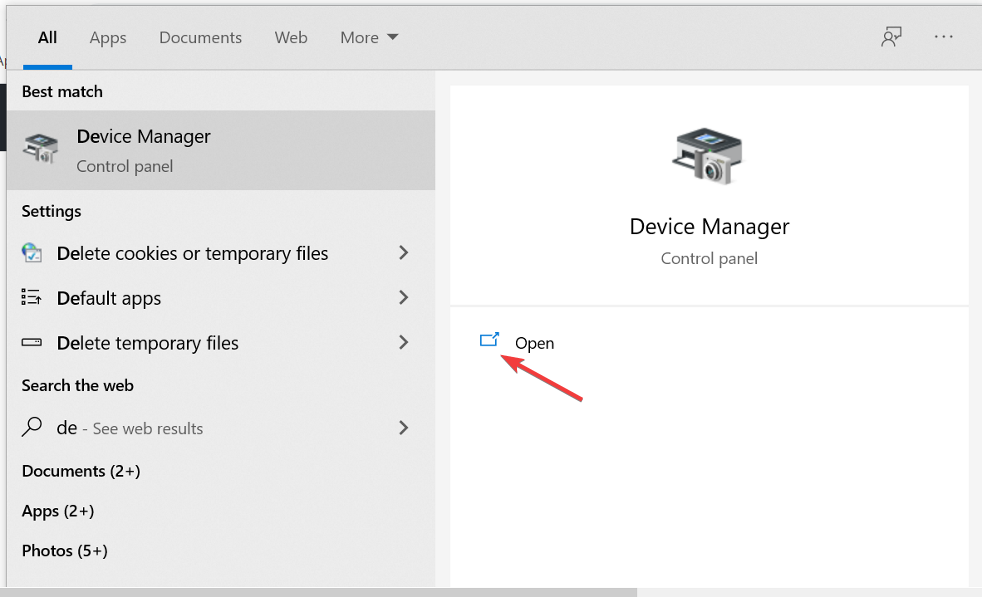
- Selanjutnya, temukan Bluetooth dan memperluas daftar.
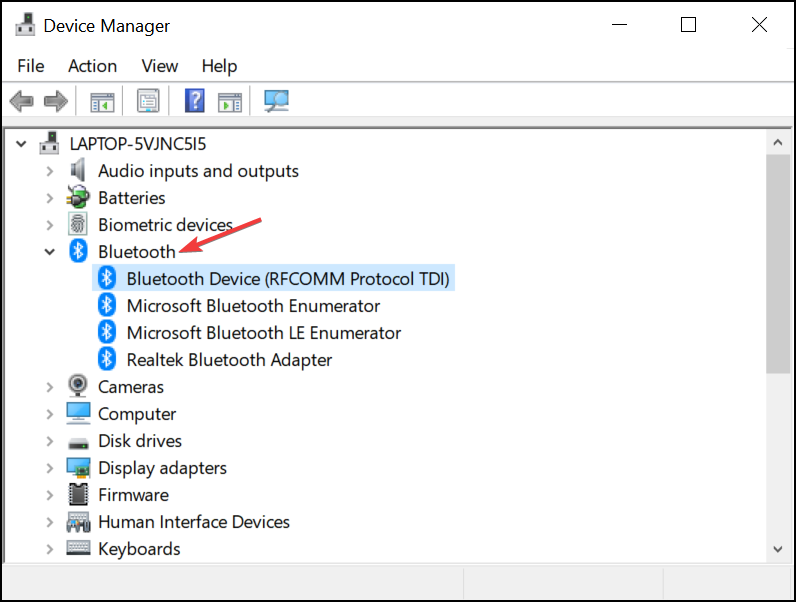
-
Klik kanan pada perangkat audio yang terdaftar dan pilih Perbarui driver.
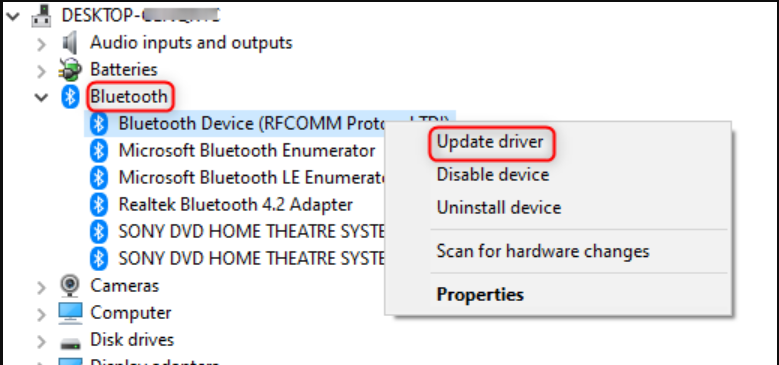
- Klik Cari secara otomatis untuk perangkat lunak driver yang diperbarui.
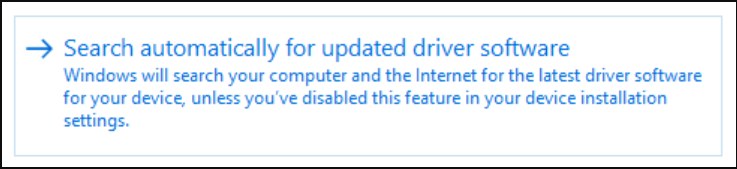
- Ikuti petunjuk di layar dan mulai ulang perangkat Anda di bagian akhir.
2. Perbarui OS Anda
- Tekan Windows + SAYA kunci secara bersamaan untuk membuka Pengaturan.
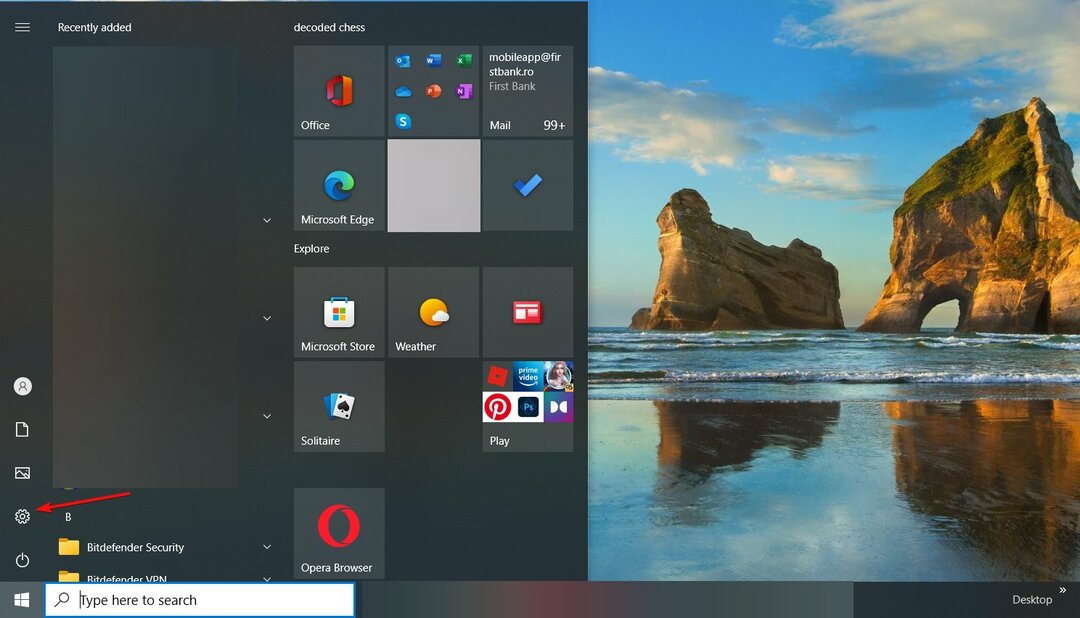
- Di sini cari dan klik Perbarui & Keamanan di bagian bawah daftar.
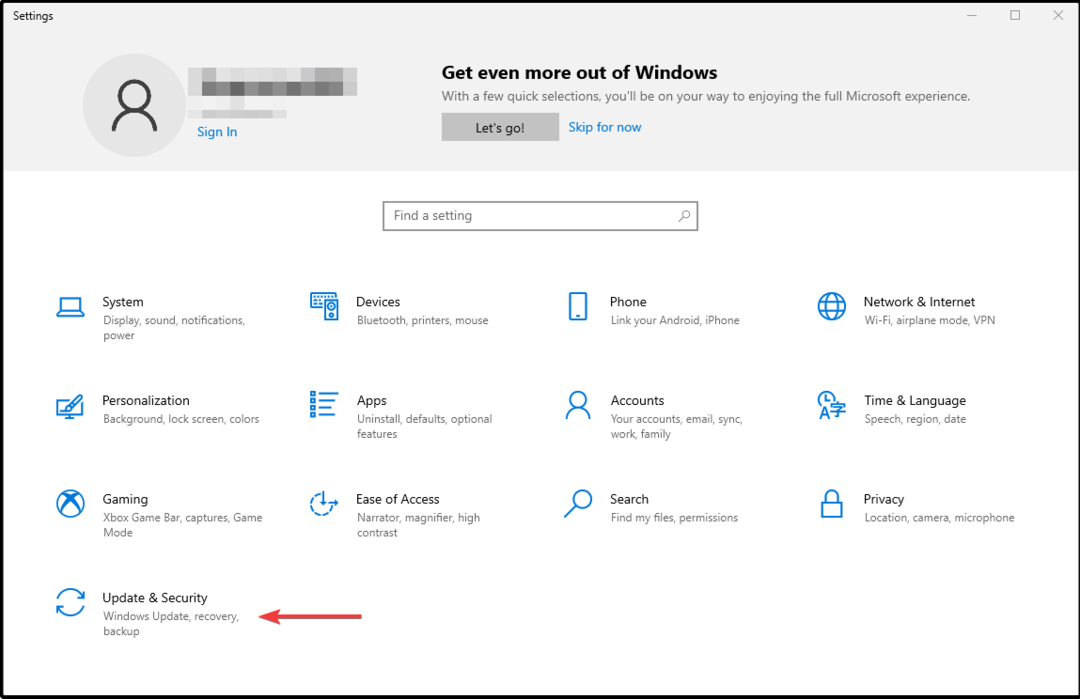
- Selanjutnya, di tab Pembaruan Windows klik Periksa Pembaruan.
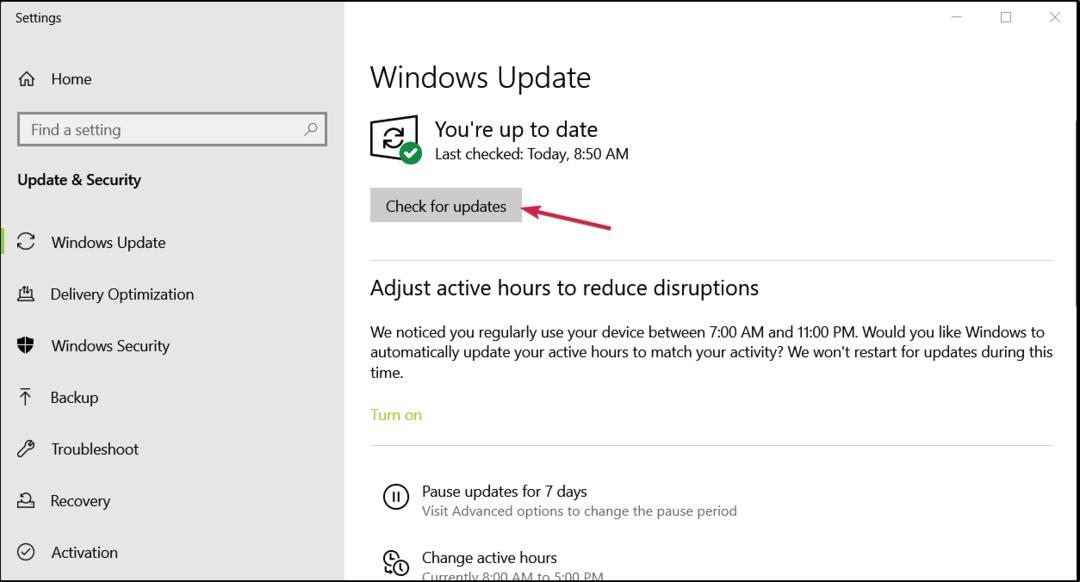
- Jika pembaruan baru ditemukan, klik Install.
- Setelah proses selesai pastikan untuk mengulang kembali perangkat Anda.
Pembaruan Windows berisi fitur baru dan perbaikan bug terbaru. jika ada pembaruan driver, mereka akan diinstal sebagai bagian dari pembaruan Windows.
- Apakah Windows Kehilangan Pangsa Pasar? Perbandingan dari tahun ke tahun
- Cara mengakses Microsoft Designer di Edge
- 3 Cara Menambahkan Timer ke Presentasi PowerPoint Anda
- Vorbisfile.dll Hilang: Cara Memperbaiki atau Mengunduhnya Lagi
- Masih menggunakan Windows 10 22H2? Kami punya kabar buruk untuk Anda
3. Unduh dan instal driver
- Pergi ke Anda situs web produsen Dan unduh pengemudi terbaru. (Dalam hal ini Intel).
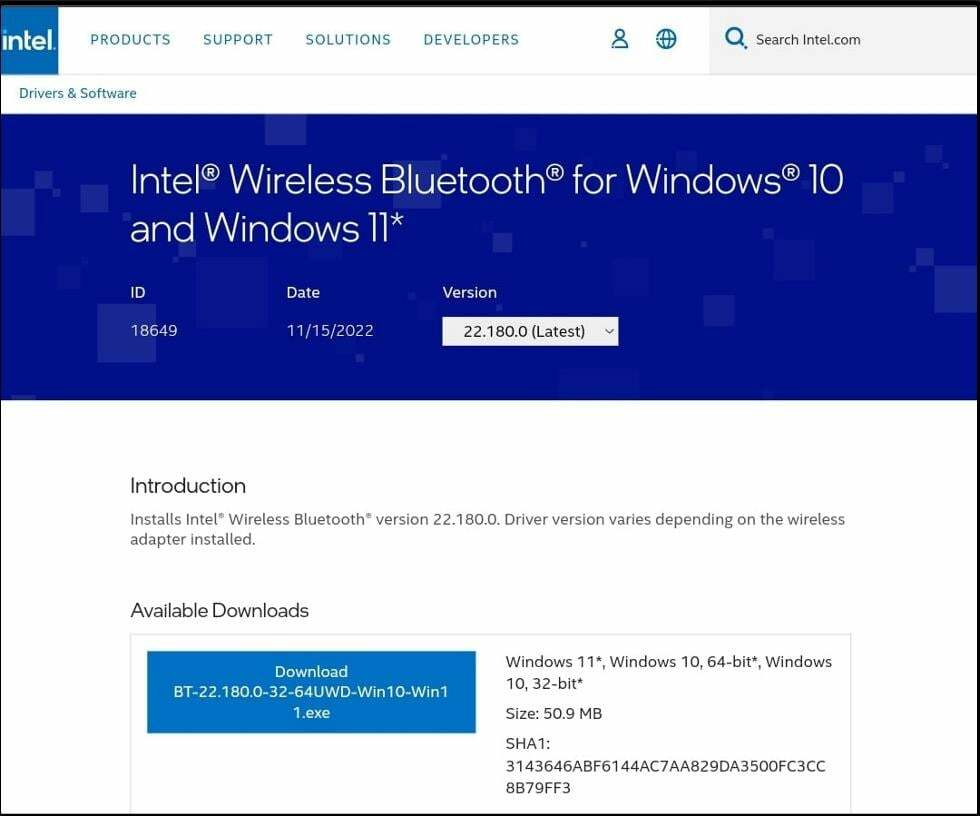
- Simpan file yang diunduh di perangkat Anda.
- Ikuti di layar instalasiinstruksi.
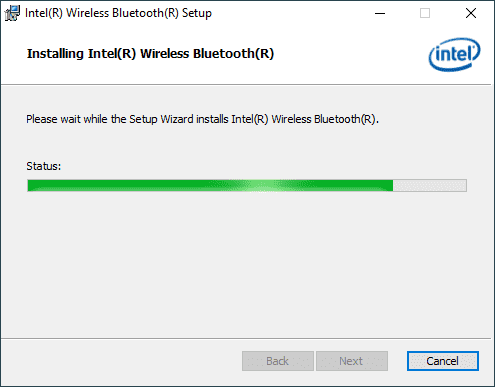
- Pastikan untuk Mengulang kembali komputer Anda setelah proses instalasi selesai.
4. Gunakan perangkat lunak khusus
Cara teraman untuk menginstal driver yang hilang tanpa Anda harus melakukan banyak hal adalah menggunakan alat pihak ketiga. Belum lagi alat khusus juga akan terus memperbarui driver.
Dengan menggunakan alat pihak ketiga khusus, Anda akan memastikan penginstalan bebas kesalahan sehingga tidak menyebabkan lebih banyak kerusakan pada OS Anda.
DriverFix akan menjadi yang terbaik perangkat lunak pembaruan driver mengingat efisiensinya dalam memindai driver yang hilang atau ketinggalan zaman secara otomatis. Itu kemudian menggantinya dengan yang baru dari basis datanya yang luas tanpa Anda harus mengangkat satu jari pun.

DriverFix
Coba aplikasi canggih ini untuk memperbarui driver yang hilang atau usang tanpa usaha.
Itu dia. Ini adalah cara yang disarankan untuk menginstal driver Bluetooth yang hilang pada perangkat Windows 10 Anda.
Kami juga membagikan panduan langkah demi langkah tentang cara menghapus instalan driver Bluetooth Anda apalagi kalo rusak. Juga, inilah yang harus dilakukan jika Anda Bluetooth tidak mendeteksi perangkat.
Seperti biasa, jika Anda memiliki saran tambahan, jangan ragu untuk memberi kami komentar di bagian khusus di bawah ini.
Masih mengalami masalah? Perbaiki dengan alat ini:
SPONSOR
Jika saran di atas belum menyelesaikan masalah Anda, PC Anda mungkin mengalami masalah Windows yang lebih dalam. Kami merekomendasikan mengunduh alat Perbaikan PC ini (diberi peringkat Hebat di TrustPilot.com) untuk mengatasinya dengan mudah. Setelah instalasi, cukup klik Mulai Pindai tombol dan kemudian tekan pada Perbaiki Semua.


